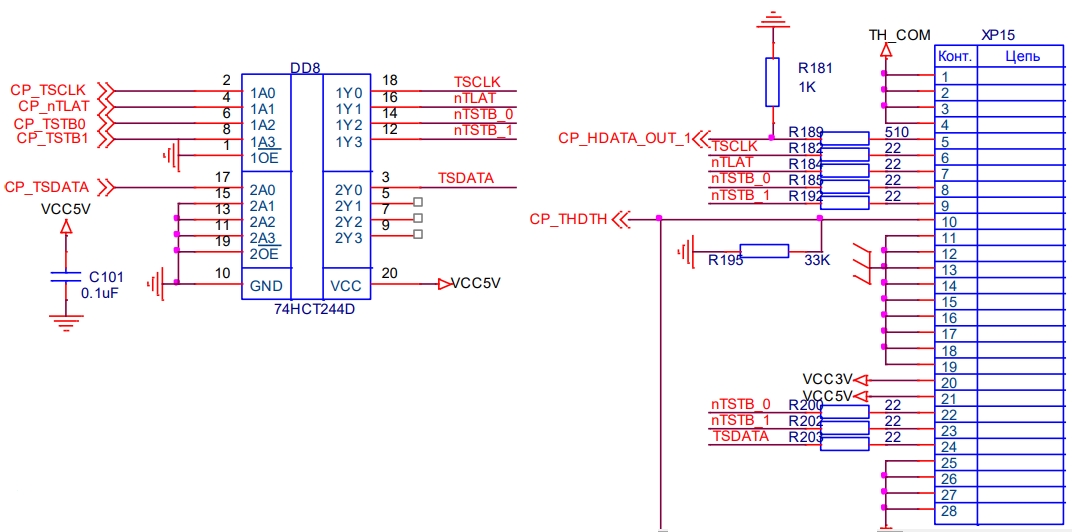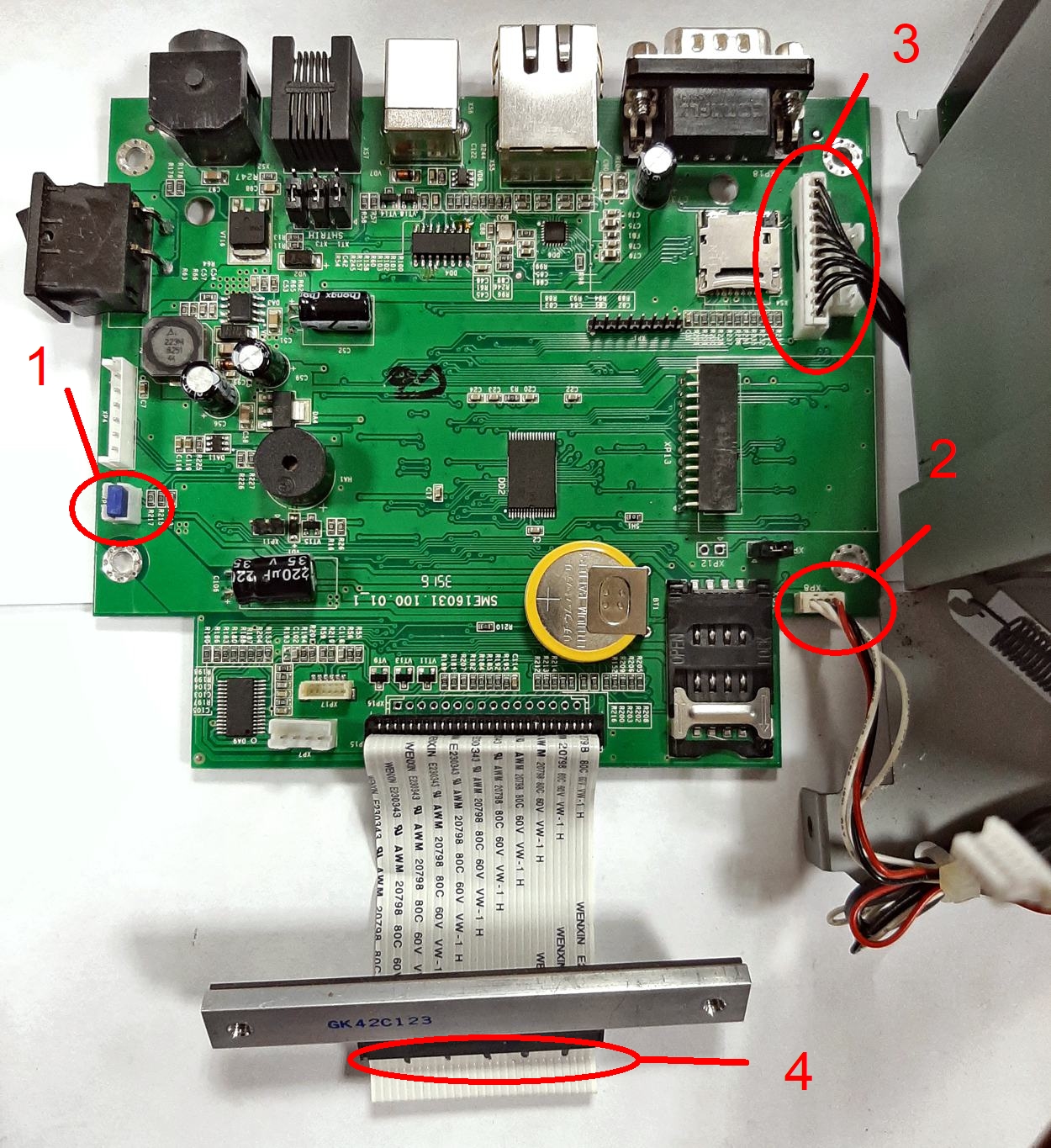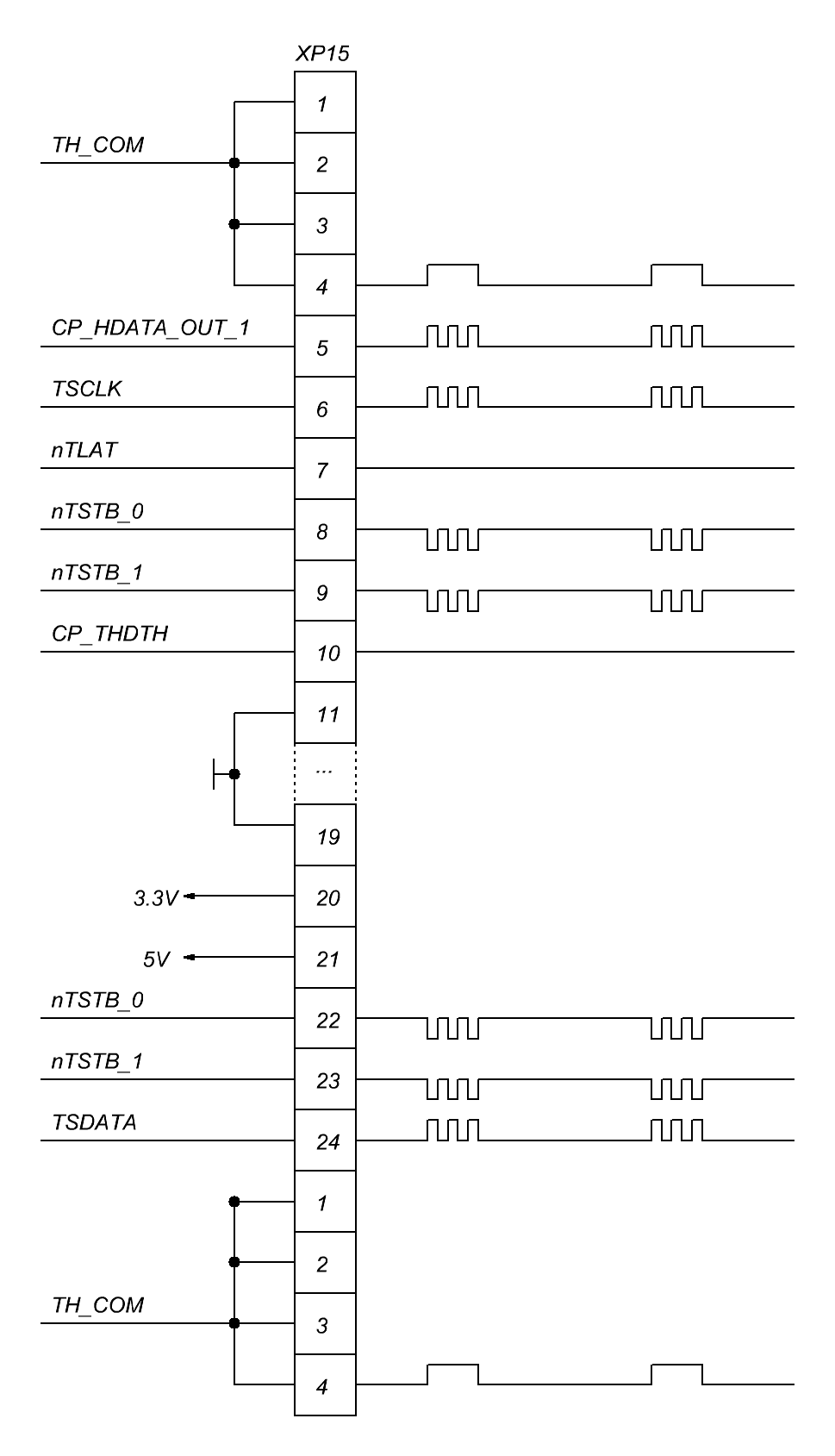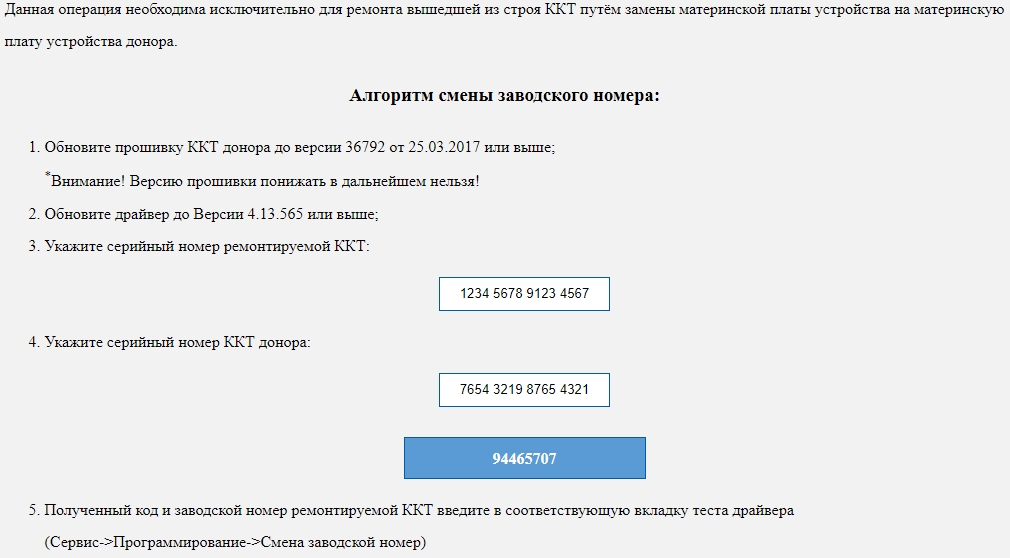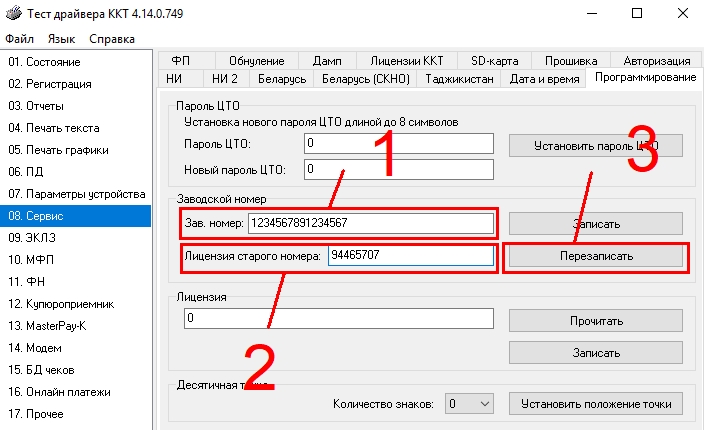смена заводского номера штрих м
Штрих-М-01Ф не печатает, замена системной платы
Схема включения термопечатающей головки ККТ Штрих-М-01Ф
Неисправность со слов заказчика. ККТ не печатает.
Первичная диагностика. Отключаем от платы как можно больше «ненужных» разъемов и подключаем осциллограф, внимание уровень сигнала TH_COM +24В, поэтому деление усилителя ставим на +10В.
Закорачиваем датчик крышки (1), устанавливаем отрезчик (2), устанавливаем датчик бумаги (3) сам датчик бумаги заклеиваем стикером, для удобства устанавливаем ТПГ
При диагностике, следует понимать, сигнал TH_COM имеет значительную длительность и, соответственно, на «переменке» видится не будет, только на «постоянке», поэтому включаем вход осцилографа на режим измерения постоянного напряжения.
Ремонт. Для ремонта важно понимать архитектуру ККТ. Замена процессора проблему не устранит, а только создаст новую, ибо ключи из старого процессора не выдернуть, как и лицензии (маркировка, НДС20%). Поэтому возможна только замена системной платы с донора.
В ЛК ЦТО Штрих-М генерируем лицензию :
В ЛК ЦТО Штрих-М генерируем лицензию
Полученную лицензию вводим в драйвере ККТ
Меняем заводской номер, если выходит «Ошибка оборудования» то лицензия сформирована неправильно.
При такой замене теряются лицензии ККТ (маркировка /НДС 20%), если нет файла лицензии то его может выдать только тот, кто ее получал, то есть то ЦТО, которое продавало лицензию и больше никто. Шутка, конечно есть еще способ получения ранее полученной лицензии, но он настолько сложен, то относится к разряду фантастических.
Частые вопросы лицензии Штрих-М
Подписка на 2020 нужна в абсолютно любом случае.
Лицензия Базовая Маркировка нужна только в том случае, если при попытке продажи маркированного товара возникает ошибка (119) Ошибка лицензии, что говорит о том, что Форматно-логический контроль кассовая программа просит выполнить кассовый аппарат. Если кассовая программа сама выполняет Форматно-Логический контроль, то достаточно Подписки на 2020 год. Обязательно обновите кассовую программу, так как она может формировать тег маркировки неверно, не соответствуя новым требованиям, и никакая прошивка, подписка или лицензия не заставит ее работать правильно. Поверхностная проверка правильно ли формируется тег маркировки. А лучше свяжитесь с техподдержкой кассовой программы и уточните какая версия необходима для соответствия требованиям, вступающим в силу с 1 марта 2020 года.
Рекомендуемой цены для продажи нет. Следует сравнивать цены по рынку у партнеров.
Лицензия не удаляется при прошивке.
Лицензия не удаляется если установить абсолютно любую прошивку, даже старую.
Лицензия не удаляется ни техобнулением, ни другими операциями.
Лицензия привязывается к Заводскому Номеру. Если поменять заводской номер, то лицензия действовать не будет. Если поменять заводской номер на старый, то она останется.
Лицензия для нового Заводского Номера перезаписывается поверх лицензии для старого Заводского Номера.
Онлайн-касса не может хранить в себе более одной лицензии. Лицензия для старого Заводского Номера, если она была, удалится.
Записанный ключ лицензии невозможно прочитать из онлайн-кассы.
Следует обратиться к человеку, через которого была приобретена лицензия. Если файла ключа у него не осталось, то он может восстановить ее через свой Личный Кабинет сервиса Okassa.
Если Онлайн-касса уже была приобретена с Лицензией, то так же следует обратиться к менеджеру, через которого она была приобретена. Также можно попробовать обратиться на tp3@shtrih-m.ru если Онлайн-касса была приобретена с лицензией. Пришлите заводской номер онлайн-кассы и если она была приобретена в Торговом Доме Штрих-М с лицензией, то ее пришлют Вам еще раз. По поводу онлайн-касс Retail и RR-Electro обращаться в их техподдержку.
Да, если аппарат поддерживает работу с лицензиями.
Новые Онлайн-кассы от производителя на данный момент отгружаются с Лицензией Базовая НДС, Базовая Маркировка, а также с подпиской на 1 квартал 2020 года:
Устройства Модернизации, которые входят в комплект доработки для старых ККТ, поставляются без лицензии.
Только на аппараты отгруженные производителем в 2020 году.
Замена (перерегистрация) ФН у кассы Штрих-М-01Ф
Рассмотрим замену ФН кассы с последующей ее регистрацией.
Оглавление
01 Для начала нужно скачать программу по ссылке:
02 Скачиваем и устанавливаем драйвер ККТ. Принцип установки: далее-далее-далее-готово. Заходим в установленный Тест драйвера ККТ 4.14.0.721. Подключаем кассу к компьютеру через провод.
Выбираем нужный COM-порт (номер COM порта можно посмотреть в диспетчере устройств) и нажимаем «Проверка связи». Если все в порядке, то в нижнем поле появится название кассы и ее заводской номер:
04 Далее переходим в раздел «ФН» и находим в нем вкладку «ОФД», запрашиваем количество неподтвержденных фискальных документов (ФД). В данном случае их 173. Все эти документы необходимо отправить в ОФД. Количество неотправленных документов должно равняться 0, иначе ФН не даст себя закрыть:
Теперь, все документы переданы в налоговую:
05 Переходим на вкладку «Фискализация ФН» и нажимаем «Запрос итогов фискализации», чтобы считать данные с кассы и заново их не вводить (ИНН, и т.д.):
06 Теперь нам надо закрыть старый ФН. Переходим на вкладку «Состояние ФН». Нажимаем «Начать закр. фиск. режима», затем «Закрыть фиск. режим»:
После этого касса распечатает чек о закрытии ФН.
07 Далее выключаем кассу, освобождаем от проводов и раскручиваем (2 винтика сверху и 2 фиксатора снизу). И снимаем верхнюю часть кассы, главное не забыть открыть крышку чековой ленты, иначе снять не получится:
Сбоку, слева будет ФН (серая коробочка с шильдиком), его достаем, заменяем на новый:
Старый ФН не выкидываем и храним течении 5 лет.
09 Переходим в развел «ФН». Теперь регистрируем новый ФН на вкладке «Фискализация ФН», нажимаем «Начать отчет о регистрации ККТ», далее «Сформировать отчет о регистрации ККТ»:
Касса распечатает чек о регистрации ККТ. На этом с кассой мы закончили.
10 Теперь заходим на сайт налоговой (как зайти в ЛК?), переходим в раздел ККТ, нажимаем на рег. номер нужной кассы и появляется окно, где есть кнопка «Перерегистрировать»:
11 Ставим галочку напротив «Перерегистрация ККТ в связи с заменой фискального накопителя». Ниже появится два пункта:
1. Необходимо ввести данные с чеков, сначала о закрытии ФН, затем о регистрации ФН.
2. Необходимо указать данные старого и нового ФН: номер фискального документа (номер ФД из драйвера ККТ) и его ФП (Фискальный признак из драйвера ККТ)
12 «Подписать и отправить»:
13 Сайт выкинет на страницу со списком ФН, выбираем ту, которую регистрируем:
Если напротив загорелся зеленый значок, то все нормально и можно скачать карточку регистрации. Если желтый, то вы ошиблись при вводе данных, необходимо ввести данные с чеков повторно. Для этого нажимаем на рег. номер и нажимаем «Завершить регистрацию» и вводим данные с необходимого чека: вверху окошка написано, данные с какого чека ожидаются.
Настройка онлайн-кассы Штрих-М-01Ф
В данной статье вы узнаете как зарегистрировать и настроить ККТ Штрих-М-01Ф, также мы рассмотрим другие вопросы возникающие при работе с этой онлайн-кассой.
Как настроить параметры кассы Штрих-М-01Ф?
Все изменяемые параметры сведены в ККТ в так называемые таблицы. Просматривать и редактировать их можно через Тест драйвера ККТ в разделе «Настройка свойств». Для настройки параметров таблиц ККТ установите связь с ККТ. Затем в окне «Свойства» нажмите кнопку «Таблицы…»
В открывшемся меню можно просматривать и редактировать следующие таблицы ККТ:
Как настроить параметры ОФД на кассе Штрих-М-01Ф?
Настроить параметры ОФД можно с помощью таблицы 19 «Параметры ОФД».
Для этого перейдите в настройки таблиц ККТ и откройте таблицу 19 «Параметры ОФД».
Укажите в ней параметры вашего ОФД. Узнать их можно по ссылке.
Как настроить Wi-Fi на кассе Штрих-М-01Ф?
Внимание! Не все кассы ШТРИХ-М-01Ф оснащаются Wi-Fi-модулем. Узнать о его наличии можно в таблицах ККТ. Если в таблице №21 «Сетевые интерфейсы», поле №5 «Наличие Wi-Fi» стоит значение 1, значит, в вашей кассе установлен модуль Wi-Fi.
Для работы ККТ с Wi-Fi в таблице №21 «Сетевые интерфейсы» заполните поля 6, 7 и 8 следующим образом:
Если вы используете статический IP-адрес, настройте таблицу №22 «Сетевой адрес WiFi»:
Как настроить протокол RNDIS на ККТ Штрих-М-01Ф?
Передача информации с использованием протокола RNDIS физически выполняется при подключении через USB.
Чтобы касса отправляла данные на сервер ОФД с использованием протокола RNDIS в таблице №21 «Сетевые интерфейсы», в поле №9 RNDIS установите значение «1» (по умолчанию значение: «0»). Настройки станут активны после перезагрузки кассы.
Перейдите в Панель управления, Центр управления сетями и общим доступом, изменение параметров адаптера.
Если в системе отобразился адаптер RNDIS, настройка выполнена верно.
Правой кнопкой мыши кликните по адаптеру RNDIS и выберите «Свойства».
Выделите IP-версии 4 (TCP/IPv4) и нажмите «Свойства».
Введите информацию, как указано на рисунке.
Чтобы касса отправляла информацию на сервер ОФД через основное сетевое соединение, разрешите на основном сетевом адаптере передавать данные из других подсетей. Для этого в «Сетевых подключениях» выберите основное соединение, кликните на него правой кнопкой мыши и выберите «Свойства».
Затем перейдите во вкладку «Доступ» и отметьте чек-бокс, как указано на рисунке.
Нажмите «ОК».
По умолчанию касса имеет статический IP-адрес. Все сетевые адреса находятся в таблице №16 «Сетевой адрес».
После всех выполненных операций подключение к кассе будет осуществляться по параметрам, указанным на рисунке.
Как настроить Ethernet на кассе Штрих-М-01Ф?
Для отправки информации по Ethernet подключите кассу к локальной сети предприятия. Проверьте таблицу №21 «Сетевые интерфейсы». При необходимости приведите параметры в соответствие с фото.
Настройте таблицу №16 «Сетевой адрес». В данном случае предусмотрено два режима работы:
Значение поля №2 «Статус dhcp», равное «10», говорит о том, что IP-адрес присвоен.
В этом случае таблица заполняется автоматически на основании присвоенного устройству IP-адреса.
Как подключить кассу Штрих-М-01Ф к системе 1С?
В разделе «Настройки подключаемого оборудования (Администрирование — Подключаемое оборудование)» установите флажок «Использовать подключаемое оборудование».
Перейдите в справочник «Подключаемое оборудование». Для этого нажмите на ссылку Подключаемое оборудование, выберите тип оборудования ККТ с передачей данных и создайте новый элемент (нажать кнопку «Создать»). Удостоверьтесь, что в открывшемся окне установлен Тип оборудования: ККТ с передачей данных. Выберите организацию, от имени которой будет производиться продажа товаров на данном фискальном регистраторе, и драйвер устройства. В поле Серийный номер введите заводской номер, указанный на корпусе устройства.
Нажмите кнопку «Записать и закрыть». В окне «Подключение и настройка оборудования» станет доступной кнопка «Настроить» — нажмите её. Если касса настроена на отправку информации ОФД, выполнено подключение RNDIS и стандартные сетевые настройки ККТ не менялись, во вкладке «Параметры связи» в поле «Тип подключения» следует выбрать TСP-сокет, в поле IP-адрес — прописать 192.168.137.111, в поле Порт TCP — вписать цифры 7778.
Во вкладке «Формат чека» возникнет флажок «Печатать признак и способ расчета ФФД 1.05». Нажмите «Тест устройства». При успешном подключении на экране появится уведомление с указанием модели подключенной кассы. После этого нажмите «Записать и закрыть».
Как зарегистрировать кассу Штрих-М-01Ф?
Скачайте и установите драйвер, затем подключите кассу к компьютеру. В состав поставки драйвера входит утилита «Мастер фискализации». В её главном окне нажмите «Далее».
В зависимости от способа подключения кассы к ПК выберите нужный вариант и нажмите кнопку «Далее».
Утилита выполнит поиск устройства и, если процесс завершится успешно, выведет ваш ШТРИХ-М-01Ф. После этого выберите тип работы «Фискализация новой ККТ».
Дважды нажмите «Далее», затем выберите «Юридическое лицо» или «Индивидуальный предприниматель».
Далее выберите «ФФД 1,05».
Укажите параметры, исходя из настроек, представленных на сайте.
Укажите наименование организации или ИП, ФИО кассира, Адрес установки ККТ, место установки ККТ, E-mail отправителя чеков.
Укажите параметры, с которыми будет работать касса.
Финальный этап — проверка корректности всех данных.
После нажатия кнопки «Далее» касса выведет на печать Отчет о регистрации с указанными вами параметрами.
Информацию из этого отчета следует передать налоговому органу.
Как заменить ФН на кассе Штрих-М-01Ф?
Для замены фискального накопителя необходимо частично разобрать ККТ, получив доступ к ФН. Для этого сначала открутите два винта в нижней части устройства.
Далее необходимо открыть крышку отсека бумаги. Затем аккуратно снять пластиковый корпус, отсоединив защелки.
В правой части кассы находится ФН. Его необходимо извлечь и установить новый, соблюдая положение ключа. После замены собрать ККТ.
Как посмотреть срок действия ФН на кассе Штрих-М-01Ф?
Чтобы узнать срок действия фискального накопителя, скачайте и установите Тест драйвера ККТ. Откройте его и перейдите в пункт «ФН».
Затем нажмите кнопку «Запрос срока действ. ФН».
В нижнем поле отобразится срок окончания действия вашего ФН.
Как перерегистрировать кассу Штрих-М-01Ф без замены ФН?
Для перерегистрации кассы скачайте и установите драйвер, подключите устройство к компьютеру. В состав поставки драйвера входит утилита Мастер фискализации. В её главном окне нажмите «Далее».
Затем выберите подходящий вариант подключения кассы к ПК и нажмите «Далее».
Утилита выполнит поиск устройства и после его завершения выведет ваш ШТРИХ-М-01Ф. Далее укажите тип работы «Перерегистрация ККТ без замены ФН».
Затем нажмите «Далее» дважды и выберите «Юридическое лицо» или «Индивидуальный предприниматель».
Выберите «ФФД 1,05».
Укажите параметры, исходя из настроек, представленных на сайте.
Укажите наименование организации или ИП, ФИО кассира, Адрес установки ККТ, место установки ККТ, E-mail отправителя чеков.
Укажите параметры, с которыми касса будет работать.
Финальный шаг — проверка корректности всех данных.
Нажмите «Далее», и касса выведет на печать Отчет о перерегистрации с указанными вами параметрами.
Как перерегистровать изменения СНО на кассе Штрих-М-01Ф?
Для перерегистрации кассы скачайте и установите драйвер, подключите кассу к компьютеру. В состав поставки драйвера входит утилита Мастер фискализации. В её главном окне нажмите «Далее».
Затем выберите подходящий вариант подключения кассы к ПК и нажмите «Далее».
Утилита выполнит поиск устройства и после успешного завершения процесса выведет ваш ШТРИХ-М-01Ф. Укажите тип работы «Перерегистрация ККТ без замены ФН».
Затем нажмите «Далее» два раза и выберите «Юридическое лицо» или «Индивидуальный предприниматель».
Далее выберите «ФФД 1,05».
Укажите параметры, исходя из настроек, представленных на сайте.
Укажите наименование организации или ИП, ФИО кассира, Адрес установки ККТ, место установки ККТ, E-mail отправителя чеков.
На следующем этапе можно добавить или изменить СНО, которое зарегистрировано в ККТ.
Финальный шаг — проверка корректности всех данных.
Нажмите кнопку «Далее», после чего будет распечатан Отчет о перерегистрации с указанными вами параметрами.
Что делать, если не включается Штрих-М-01Ф?
Сначала проверьте световую индикацию на панели устройства. Если ни один из индикаторов не горит, посмотрите, насколько устойчиво соединение разъема блока питания и кассы. Затем убедитесь, что светодиод на блоке питания горит. Если все из вышеперечисленного не решило проблему, позвоните нашим специалистам по номеру 8 800 700-50-95 и обратитесь за помощью.
Что означает ошибка 107 на кассе Штрих-М-01Ф?
Если касса при печати отображает ошибку 107 «Нет чековой ленты», убедитесь, что чековая лента правильно установлена в специальный отсек. При корректной установке рулона в таблице 1 измените параметр 13 на 0 и перезагрузите кассу. Если после перезагрузки ошибка всё ещё отображается, позвоните нашим специалистам по номеру 8 800 700-50-95, мы вам поможем.
Что означает ошибка на кассе Штрих-М-01Ф, при которой мигает красная лампочка?
Если индикатор загорается красным цветом и касса воспроизводит звуковой сигнал, значит, закончилась чековая лента и необходимо заменить рулон.
Если после включения питания индикатор мигает двойными вспышками через паузу, значит, есть аппаратная неисправность. Позвоните нашим специалистам по номеру 8 800 700-50-95, мы вам поможем.
Если индикатор мигает после включения питания кассы, необходимо через Тест Драйвера ККТ выполнить Технологическое обнуление.
Какая чековая лента подходит для кассы Штрих-М-01Ф?
Можно установить любую чековую бумагу, шириной до 80 миллиметров.
Как выполняется обновление прошивки на кассе Штрих-М-01Ф?
Для обновления необходим файл прошивки кассы. Подключите ее к ПК с помощью COM-кабеля. Установите Тест Драйвера ККТ, откройте его и настройте связь с ККМ. Обычно подходит COM-порт с номером 1. Далее перейдите в раздел «Сервис» и откройте вкладку «Прошивка».
Нажмите кнопку с тремя точками.
Выберите файл прошивки.
Далее выберите метод обновления прошивки XMODEM.
Нажмите кнопку «Начать обновление прошивки».
Дождитесь появления в поле «Состояния обновления» уведомления об успешной прошивке кассы.
Как обновить ставки НДС на кассе Штрих-М-01Ф?
Для обновления ставок НДС приобретите лицензию, затем скачайте и установите Тест драйвера ККТ. После его установки откройте тест. Перейдите в раздел «Сервис» и и нажмите на вкладку «Лицензии ККТ».
Нажмите на кнопку с тремя точками.
Выбрать файл с лицензией, и нажать Открыть
Нажмите кнопку «Записать лицензии из файла».
Лицензия будет зарегистрирована на вашу кассу.
Как обновить маркировки на кассе Штрих-М01Ф?
Загрузка лицензии для маркировки выполняется аналогично процессу, описанному в статье об обновлении НДС.
Как добавить лицензию на кассу Штрих-М-01Ф?
Загрузки лицензий загружаются аналогично процессу, описанному в статье об обновлении НДС.
Как разобрать кассу Штрих-М-01Ф?
Сначала откройте отсек рулона чековой ленты, открутите винты в нижней части корпуса, отожмите защёлки корпуса, где они соприкасаются с консолью, и снимите корпус кассы.

Отсоедините крышку отсека рулона чековой ленты от корпуса ККТ. Для этого после отсоединения корпуса от консоли отверните винты, указанные на рисунке.
Выкрутите четыре винта крепления узла валика к крышке и снимите узел валика.
Выньте крышку c кронштейном.
Отсоедините шлейфы датчиков наличия/отсутствия рулона ленты, индикаторной панели, печатающего узла, обрезчика и двигателя. Открутите два винта, как показано на схеме.
Винты крепят печатающий механизм к консоли. Снимите печатающий механизм плату индикации с него, как показано на схеме.
Отсоедините системную плату от консоли, открутив четыре винта, и извлеките
плату, как показано на схеме.
Освободите отсек рулона чековой ленты, открутив два винта по бокам и отжав фиксаторы крепления отсека, как показано на схеме.
Соблюдая осторожность, во избежание повреждения платы датчиков отклейте датчики от корпуса отсека чековой ленты.
Снимите рычаг, открутив винт крепления рычага к защелке, и снимите отрезчик, открутив четыре винта крепления отрезчика, как показано на схеме.
Снимите кронштейн с шестеренкой, открутив винт, как показано на схеме.
Снимите двигатель, открутив два винта, крепящих двигатель к корпусу принтера, как показано на схеме.
После этого открепите пружину, соединяющую защелку и корпус принтера, как показано на схеме.
Снимите пружины крепления термоголовки к корпусу принтера.
Снимите стопорную шайбу.
Затем снимите термоголовку и защелку.
Открутите винты, соединяющие рычаг головки с термоголовкой, и снимите термоголовку, как показано на схеме.
Как исправить ошибку часов на кассе Штрих-М-01Ф?
Ошибка может возникнуть в двух случаях.
Разряд батареи часов
Для решения проблемы заменить батарею.
Какой отрезчик устанавливать на кассу Штрих-М-01Ф?
Автоотрезчик модели E30A241A0301.
Как заменить батарейку на кассе Штрих-М-01Ф?
Для замены батареи обратитесь в аккредитованный сервисный центр. Батарейка CR 232 находится припаяна внутри кассы.